Dobrodošli na tem obsežnem priročniku o izboljšanem bralniku datotek v FL Studiu 21. V tem vodiču vam bom pokazal nove funkcije in izboljšave, ki vam bodo pomagale, da boste bolj učinkoviti in produktivni pri delu z vašimi zvočnimi in vzorčnimi podatki. Novi bralnik datotek prinaša veliko uporabnih funkcij, ki olajšujejo upravljanje vaših datotek in projektov. Pripravite se, da v celoti izkoristite možnosti, ki vam jih ponuja FL Studio 21.
Najpomembnejše ugotovitve
Najpomembnejše novosti v bralniku datotek FL Studio 21 vključujejo možnost predvajanja vzorcev neposredno v brskalniku, kategoriziranje datotek z oznakami, izboljšano iskanje in možnost kopiranja ter kloniranja mapne strukture. Z novimi funkcijami boste lahko optimizirali svoj način dela in hitro dostopali do želenih vzorcev.
Korak za korakom navodila
Za optimalno izkoriščanje novih funkcij bralnika datotek v FL Studiu 21 sledite posameznim korakom s pripadajočimi pojasnili spodaj.
Najprej odprite FL Studio 21. Na levi strani zaslona boste našli bralnik datotek, ki je osrednji element za hiter dostop do vaših datotek. Oblikovanje se je spremenilo, novosti boste takoj opazili.
Eden od prvih korakov, ki jih morate storiti, je prilagoditev velikosti bralnika datotek. Področje v oknu lahko povečate tako, da povlečete ročico, da boste lahko videli več informacij naenkrat. To vam omogoča boljše upravljanje in organizacijo vzorcev.

Pomemben dodatek je nova prikaz valovne oblike. Ko izberete vzorec, vam bo zdaj prikazan vizualni prikaz, ki vam pomaga hitreje prepoznati datoteko in sprejemati odločitve. Ta vzorec lahko neposredno predvajate v valovni obliki, tako da držite tipko Shift in z levim klikom miške izberete katero koli točko v valovni obliki.
Poleg tega lahko glasnost vzorca prilagodite neposredno v brskalniku, neodvisno od mešalnika. To je bistvena izboljšava, ki vam prihrani čas in trud. Proces prej je bil zapleten in zahteval več korakov, ki jih zdaj lahko zaobidete.
Da bolje organizirate svoje vzorce, imate možnost, da jih razdelite v oznake. Na datoteko kliknite z desnim miškinim gumbom, da dodate novo oznako. Oznako lahko poimenujete z določenim imenom, ki vam pomaga grupirati sorodne datoteke. To olajša iskanje in upravljanje vaših vzorcev.

Ko že imate nekaj kategoriziranih datotek, lahko omogočite ali onemogočite oznake. To je posebej koristno, če želite prilagoditi svoj delovni postopek glede na projekte ali vzorce, ki jih trenutno uporabljate. Datoteke, ki so vam všeč, lahko označite z zvezdico, da jih boste hitro našli pozneje.
Še ena uporabna funkcija je možnost razvrščanja datotek po vstavkih ali po vrsti datotek. Če iščete določene VST-je, lahko omogočite filter, da prikažete samo datoteke, ki jih potrebujete. To prihrani čas, ko delate s številnimi vzorci ali vtičniki.

Če ne potrebujete več oznake, jo lahko enostavno izbrišete. Preprosto kliknite na oznako z desnim miškinim gumbom in izberite možnost Odstrani. S tem bodo vse datoteke, povezane s to oznako, izključene iz kategorizacije, in ohranili boste preglednost v brskalniku.

Ko prvič zaženete FL Studio, programska oprema samodejno indeksira vaše knjižnice. Ta indeksiranje zagotavlja, da lahko takoj dostopate do svojih datotek, ko jih potrebujete. Delo z obsežnimi zvočnimi knjižnicami je tako veliko bolj učinkovito.

Eden izmed najboljših novosti je funkcija iskanja. Če iščete določen vzorec, preprosto vnesite ime in FL Studio vam bo takoj prikazal ustrezne rezultate. Če iščete nekaj določenega, lahko uporabite tudi narekovaje, da poiščete natančno ujemanje. To pospeši in olajša iskanje vzorcev.
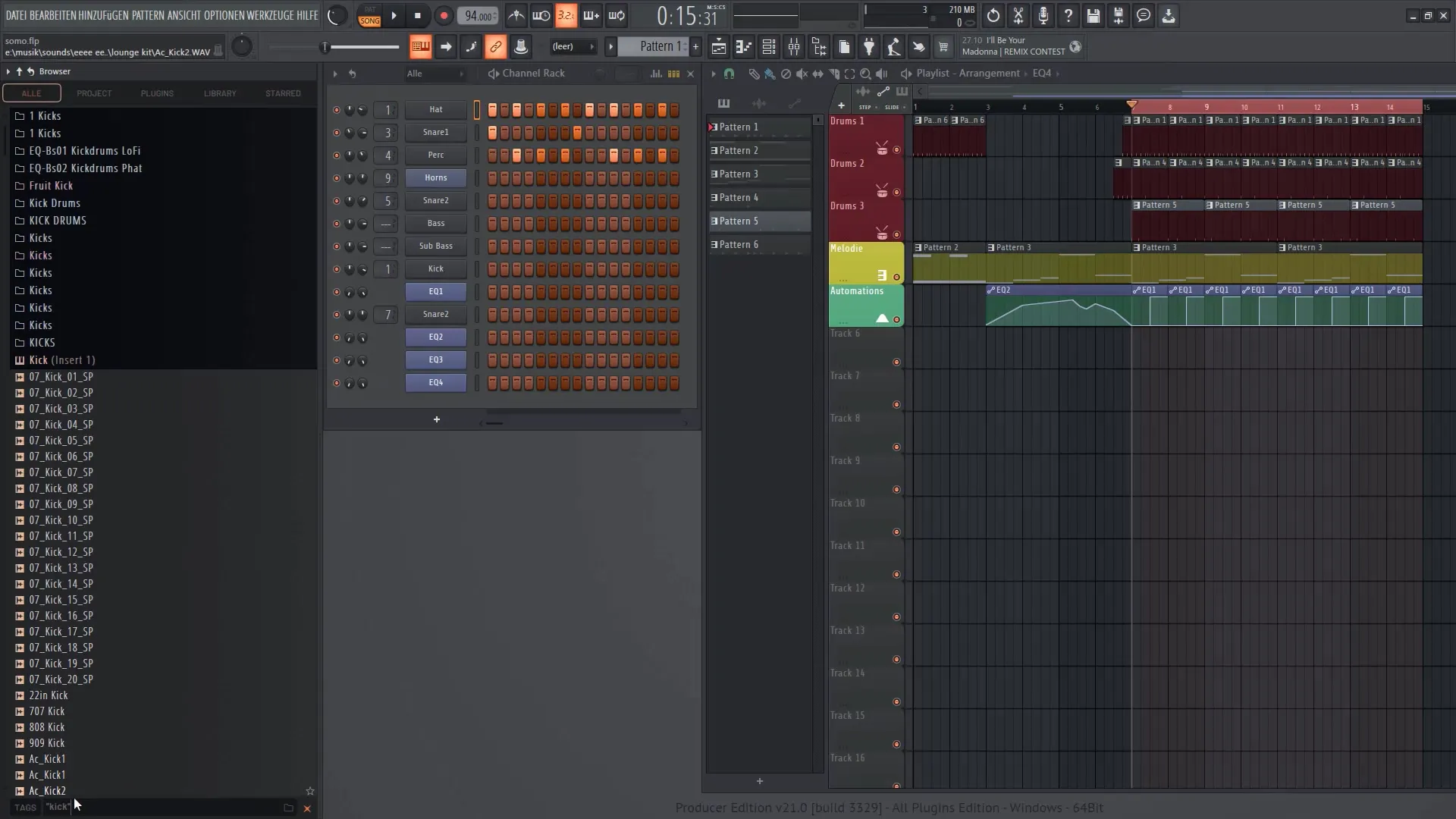
Izbira vzorcev je tudi izboljšana. Več vzorcev lahko izbereš tako, da med izbiranjem držiš pritisnjeno tipko Shift ali Ctrl. Ko izbereš svoje vzorce, jih lahko povlečeš neposredno v seznam predvajanja, da jih nadalje obdelaš. Ustvarjanje sekvenc v seznamu predvajanja s to funkcijo postane otročje enostavno.
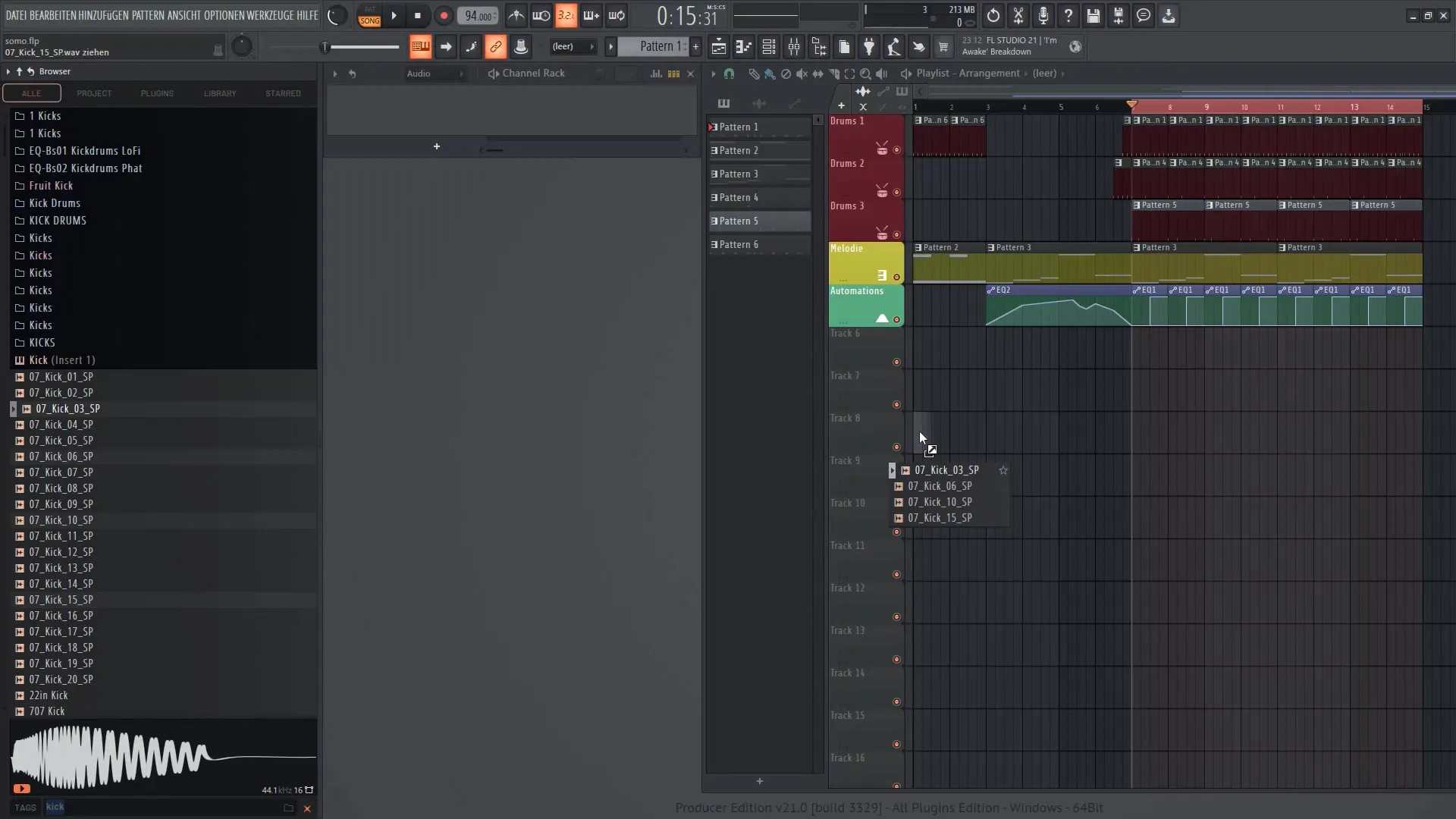
Še ena uporabna funkcija v novem Brskalniku datotek je možnost kloniranja zavihkov. Če delate z določeno strukturo map, jo lahko preprosto klonirate, da hitro preklapljate med različnimi pogledi map, ne da bi bilo treba vse znova graditi.
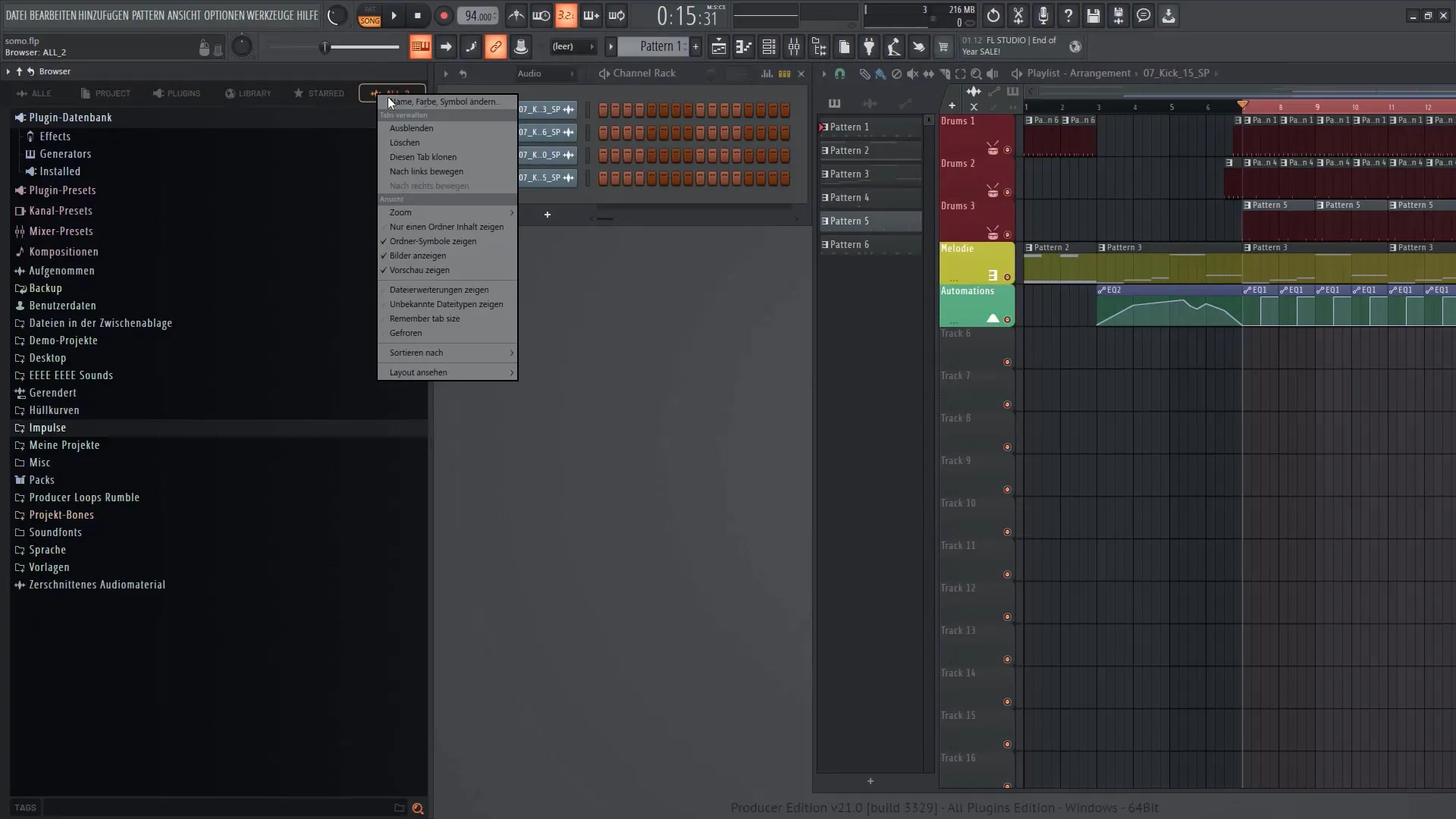
Poleg tega FL Studio 21 ponuja pogled na drevo in poseben pogled za vzorce, tako da lahko izberete obliko prikaza, ki je najbolj primerna za vas. Možnost preklapljanja med različnimi pogledi vam omogoča nadzor nad pregledom vašega projekta.
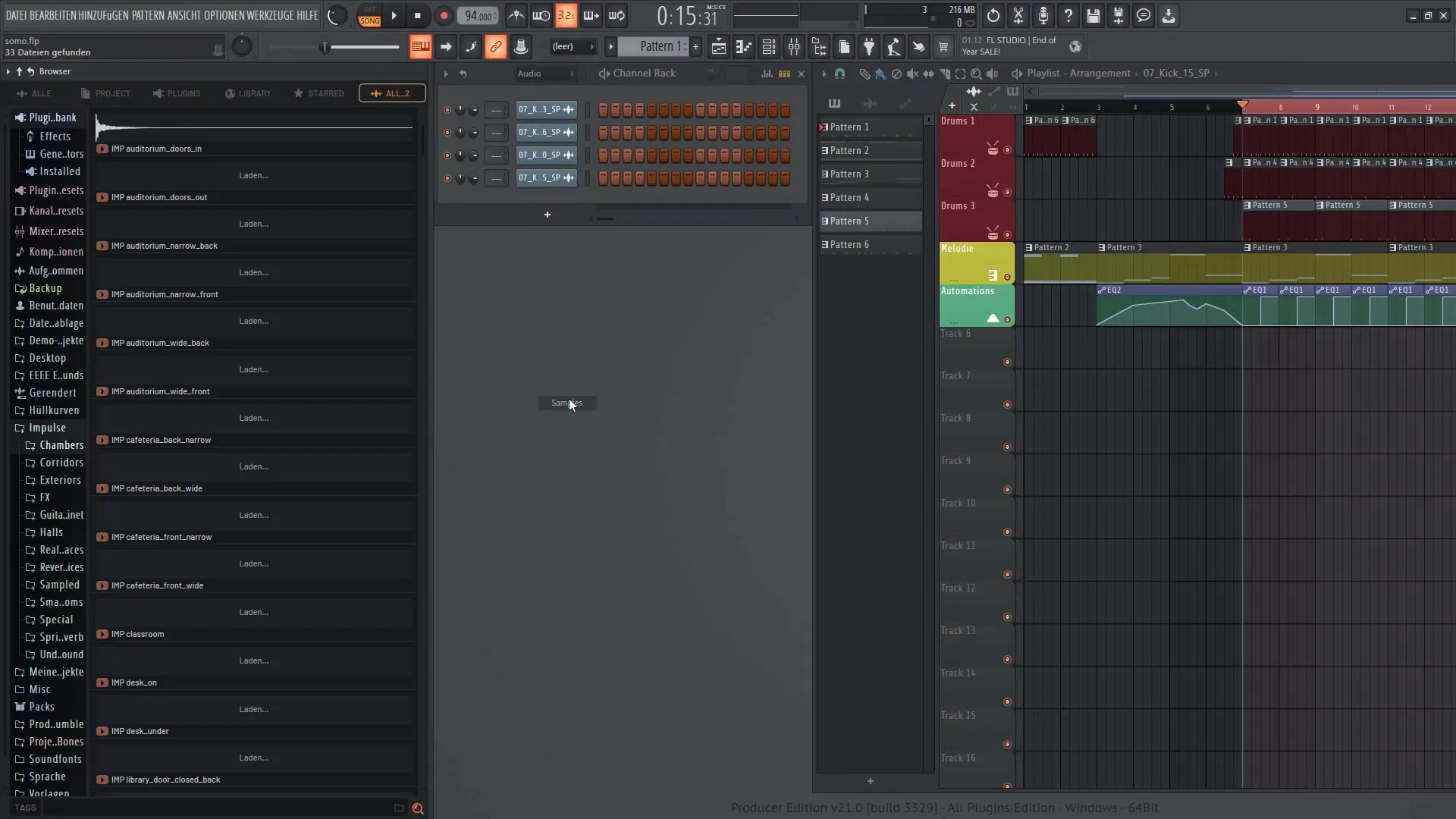
Še ena prednost novega brskalnika je, da lahko zdaj neposredno iz knjižnice dostopate do različnih vtičnih paketov. Te lahko poslušate neposredno in jih po potrebi kupite. To vam odpira nove ustvarjalne poti, ki jih lahko uporabite z najnovejšimi zvoki in vtičniki v svojem glasbenem projektu.
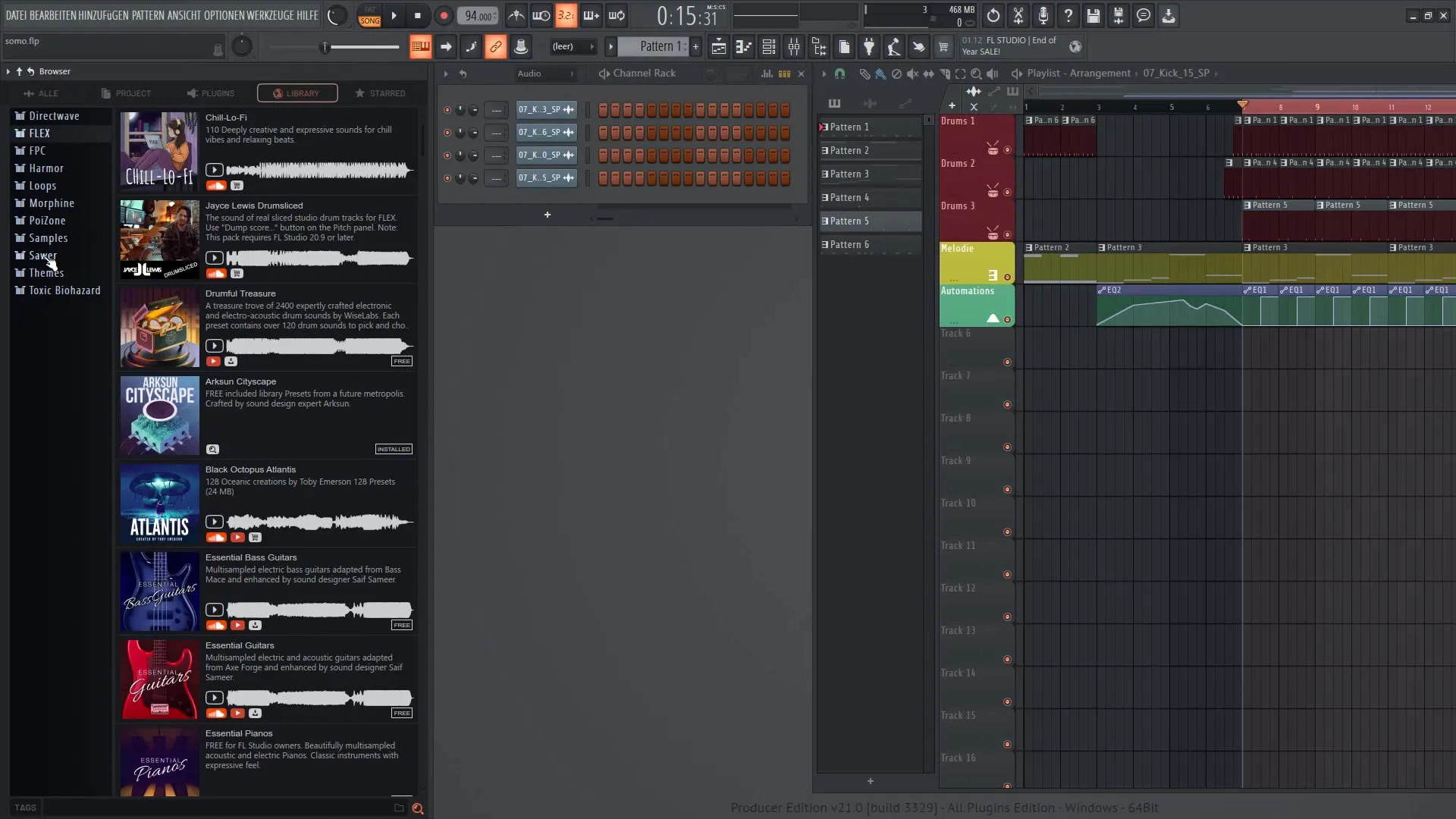
Na splošno zdaj imate celovit pregled nad izboljšanimi funkcijami brskalnika datotek v FL Studiu 21. Te nove možnosti vam dajejo več nadzora nad vašim delovnim procesom in vam pomagajo biti bolj produktivni. Upam, da boste z novimi funkcijami uživali in da boste lahko kreativni.
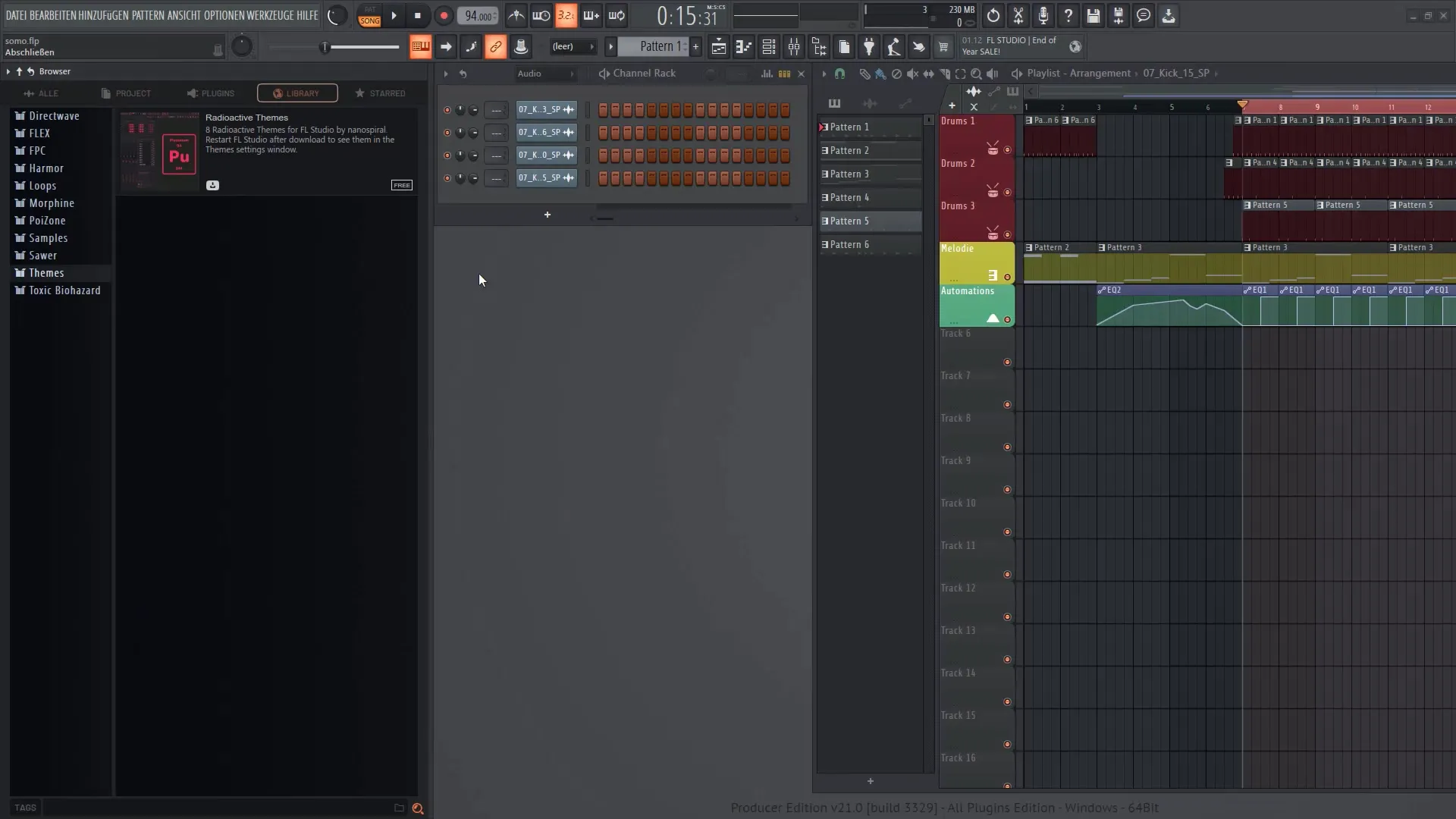
Povzetek
V tem vadnem programu ste dobili celovit pregled novih funkcij brskalnika datotek v FL Studiu 21. Od izboljšanega prikaza valovne oblike do funkcije označevanja ste videli, kako lahko ta orodja olajšajo vaše delo v procesu glasbene produkcije.
Pogosto zastavljena vprašanja
Kaj je novega v brskalniku datotek FL Studia 21?Brskalnik datotek ima nov prikaz valovne oblike, ki omogoča predvajanje vzorcev neposredno v brskalniku, ter funkcije označevanja za boljšo organizacijo.
Ali lahko prilagodim glasnost vzorcev v brskalniku datotek?Da, glasnost lahko prilagodite neposredno v brskalniku, ne da bi bilo treba iti v mešalnik.
Kako lahko organiziram vzorce po oznakah?Na datoteko lahko z desnim klikom dodate novo oznako ali uredite in izbrišete obstoječe oznake.
Ali obstaja funkcija iskanja v novem brskalniku datotek?Da, funkcija iskanja je izboljšana. Preprosto vnesete ime vzorca, do katerega želite hitro dostopati.
Ali lahko istočasno izberem več vzorcev?Da, več vzorcev lahko izberete tako, da držite pritisnjeno tipko Shift ali Ctrl ter jih povlečete v seznam predvajanja.


